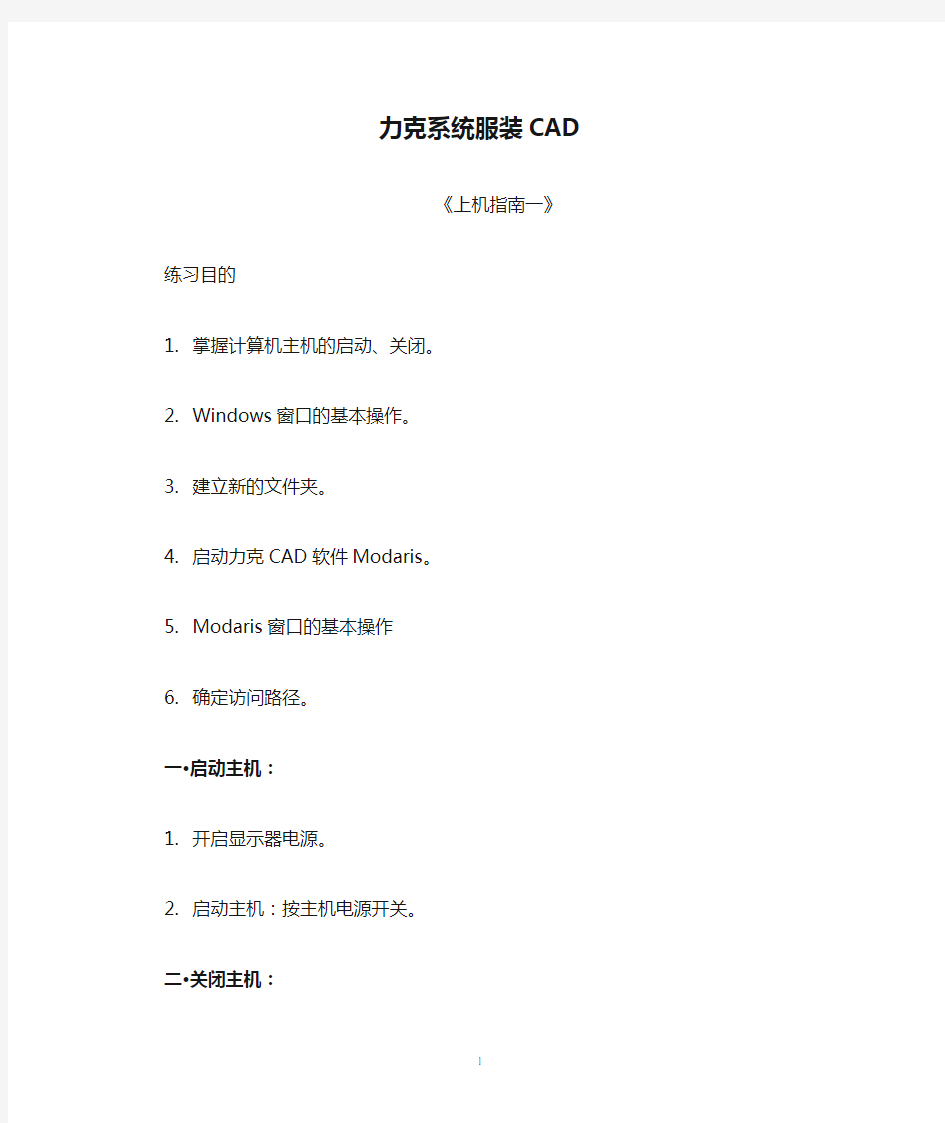

力克系统服装CAD
《上机指南一》
练习目的
1.掌握计算机主机的启动、关闭。
2.Windows窗口的基本操作。
3.建立新的文件夹。
4.启动力克CAD软件Modaris。
5.Modaris窗口的基本操作
6.确定访问路径。
一·启动主机:
1.开启显示器电源。
2.启动主机:按主机电源开关。
二·关闭主机:
如果主画面呈现Modaris窗口,则首先要退出Modaris。
主菜单“档案”?“离开”
再关闭Windows系统,关闭显示器。
三·建立新的文件夹:
目的:把你所有的衣片文件及资料存放在新的文件夹中,以便文件的保存、查询、复制、删除等操作。
1)在桌面上双击“我的电脑”图标。屏幕显示“我的电脑”窗口。
2)在“我的电脑”窗口中,双击你要建立文件夹的磁盘,例:“本地
磁盘E”。
3)在“本地磁盘E”窗口中,选主菜单“文件”?“新建”?文件
夹?输入新文件夹名。例:服设050XXXX
四.进入Modaris
在桌面上双击Modaris图标,屏幕显示Modaris窗口。
五.Modaris------样版设计、放码及制作
Modaris提供了各种省时的工具来完成衣片的输入、修改、放缝、切割、衍生、放码、样版设计等功能。
Modaris产生三种文件类型
1.款式文件------***.MDL
2.成衣文件------***.VET
3.衣片文件------***.IBA
Modaris产生的三种文件类型要求放在同一个路径下以便文件存、取方便。
六.确定访问路径
首先要确定访问路径,Modaris产生的三种文件类型要求放在同一个路径下以便文件存、取方便。(注意:每次开机,进入Modaris后,完成以下操作)
1)选择主菜单“档案”中的“访问路径”,呈现其访问路径窗口。
2)在出现的访问路径窗口中,单击窗口中的第一栏,搜索你的文件夹名,
确认后,单击右上角的[!!]按钮。
3)访问路径窗口中所有的栏目都显示相同的文件夹名,确定后表示访问路
径设置完毕。例:E:/090*XXXX